会计人员常用excel函数
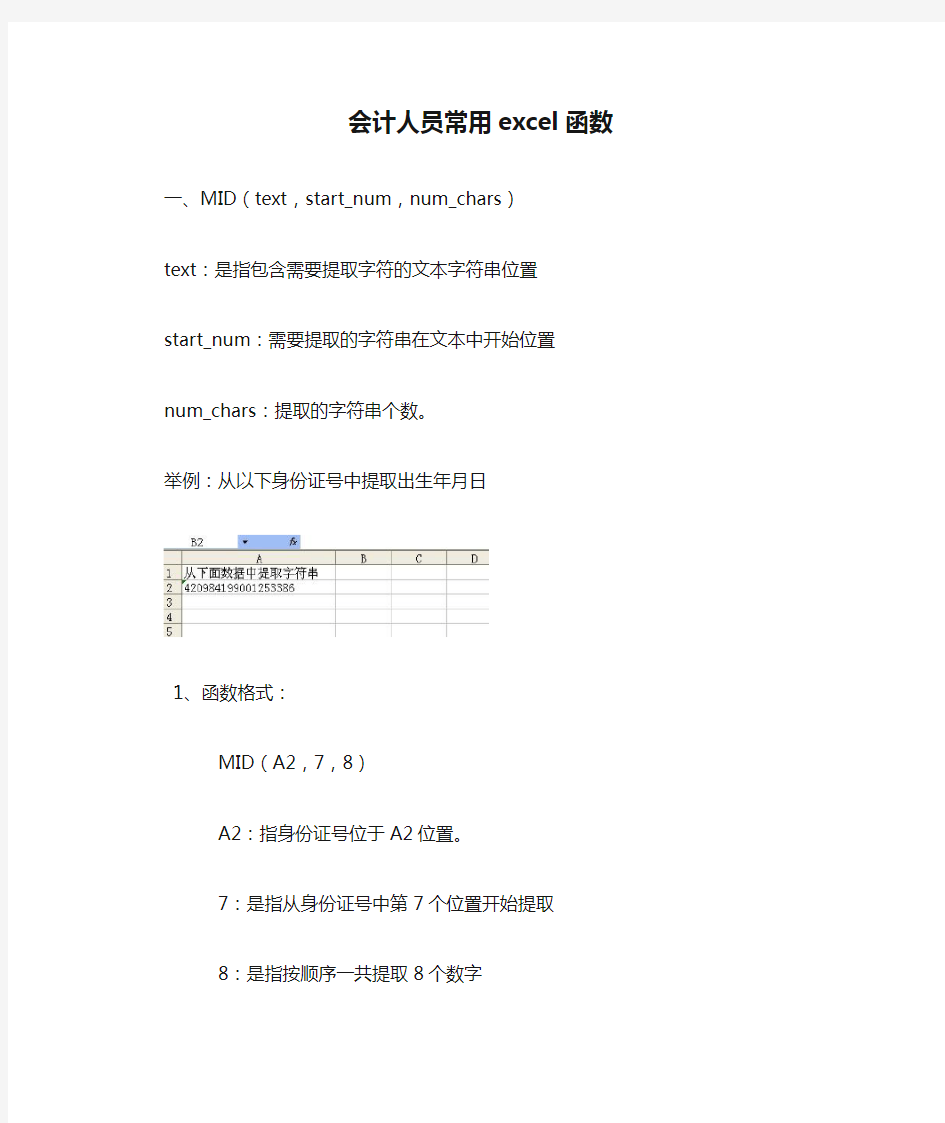

会计人员常用excel函数
一、MID(text,start_num,num_chars)
text:是指包含需要提取字符的文本字符串位置
start_num:需要提取的字符串在文本中开始位置
num_chars:提取的字符串个数。
举例:从以下身份证号中提取出生年月日
1、函数格式:
MID(A2,7,8)
A2:指身份证号位于A2位置。
7:是指从身份证号中第7个位置开始提取
8:是指按顺序一共提取8个数字
结果为:
二、SUMIF(range,criteria,sum_range)
range:计算区域
criteria:条件(以数字、表达式或文本形式表示)
sum_range:实际参与计算的区域(可省略)
举例,在以下计算区域中对编码为a1的单元格所对应的数据进行求和
函数格式:SUMIF(B3:C10,B3,C3:C10)
在区域B3:C10中把所有编码为a1的单元格的数据进行求和B3+B5+B8 = 25+33+36 = E3 = 94
结果为
三、COUNTIF(range,criteria)
range:要进行计算的非空单元格区域
criteria:需要进行计算时满足的条件
举例:对下列区域中大于30的数进行个数统计
函数格式:COUNTIF(B3:C10,>30)
B3:C10:进行统计的区域
>30:为表达式,表示大于30的数进行个数统计
结果为:
四、VLOOKUP(lookup_value,table_array,col_index_num,range_lookup) lookup_value:查找的目标
table_array:查找的区域
col_index_num:需要返回的值在查找区域中的列号
range_lookup:默认为TRUE(即1),即模糊查找,false(即0)为精确查找
举例:在表sheet1中查找表sheet2中a3的数据,返回的数据为模糊查找,结果放到表sheet2中。
结果为:
五、DATE(year,month,day)
举例:DATE(2008,1,C5)
在E5单元格中显示为2008-2-2,因为C5单元格中的数字为33,比1月份的31天多两天,所以顺延到2月份。
六、NOW( )
该函数没有参数,选择它后直接按回车即可显示,当前电脑的时间。
如果需要更新时间为最新的时间,可以按键盘上的F9。
七、DATEIF(date1,date2,y)、DATEIF(date1,date2,m)、DATEIF (date1,date2,d)
表示返回date1与date2两个日期之间的差,其中y是指返回年的差,m表示返回月的差值,d表示返回日期差值。
八、CONCATENATE(Text1,Text……)
将多个字符文本或单元格中的数据连接在一起,显示在一个单元格中。
举例:将下列表中B4与C4中的内容连接在一起,放到D4中
输入的格式为
在D4中输出的结果为
九、ROW(reference)
求单元格或连续区域的行号
reference:表示需要求行号的单元格或连续区域
十、COLUMN(reference)
求单元格或连续区域的列号
reference:表示需要求列号的单元格或连续区域
十一、ROUND(number,num_digits)
number:表示需要进行四舍五入的单元格,如果单元格内容非数值型,则返回错误。
num_digits:需要保留的小数位数
举例:如ROUND(8.699,1),结果为8.7
十二、INT(number)
将数字number进行取最接近number的整数
举例:
对单元格D5中的数字3.2进行取整
INT(3.1)或INT(D5),结果为3
对单元格D6中的数字-3.2 进行取整
INT(-3.2)或INT(D6),结果为-4
十三、IF(logical_test,value_if_true,value_if_false)
判断logical_test的值,如果为真,返回value_if_true,如果为假,则返回value_if_false
logical_test:任何一个可以判断真假的数值或表达式
举例:判断B4单元格中的数是否大于5,大于5,则返回单元格B5中的6,否则返回单元格B3中的数。
函数格式:IF(B4>5,B6,B3)
结果为:
十四、DB(cost,salvage,life,period,month)
用固定余额递减法,返回指定期间内某项固定资产的折旧值。Cost 为资产原值。
Salvage 为资产在折旧期末的价值(也称为资产残值)。
Life 为折旧期限(有时也称作资产的使用寿命)。
Period 为需要计算折旧值的期间,Period 必须使用与life 相同的单位。
Month 为第一年的月份数,如省略,则假设为12。
举例:现有某辆轿车,价值10万元,总的使用时间为20年,报废后的资产残值为10000元,公司使用的时间年限为15年。求在今内该车的折旧值。
结果为:2166元
即在今年内的折旧为2166元
excel财务分析常用财务函数
e x c e l财务分析常用财务函数excel提供了许多财务函数,这些函数大体上可分为四类:投资计算函数、折旧计算函数、偿还率计算函数、债券及其他金融函数。这些函数为财务分析提供了极大的便利。利用这些函数?可以进行一般的财务计算?如确定贷款的支付额、投资的未来值或净现值?以及债券或息票的价值等等。 在财务函数中有两个常用的变量:f和b?其中f为年付息次数?如果按年支付?则f=1;按半年期支付?则f=2;按季支付?则f=4。b为日计数基准类型?如果日计数基准为“US(NASD)30/360”?则b=0或省略;如果日计数基准为“实际天数/实际天数”?则b=1;如果日计数基准为“实际天数/360”?则b=2;如果日计数基准为“实际天数/365”?则b=3如果日计数基准为“欧洲30/360”?则b=4。 下面介绍一些excel财务分析常用财务函数 1.ACCRINTM(is?m?r?p?b) 该函数返回到期一次性付息有价证券的应计利息。其中i为有价证券的发行日?m 为有价证券的到期日?r为有价证券的年息票利率?p为有价证券的票面价值?如果省略p?函数ACCRINTM就会自动将p为¥1000?b为日计数基准类型。 例如?一个短期债券的交易情况如下:发行日为95年5月1日;到期日为95年7月18日;息票利息为9.0%;票面价值为¥1?000;日计数基准为实际天数/365。那么应计利息为:=ACCRINTM("95/5/1"?"95/7/18"?0.09?1000?3)计算结果为:19.23228。 2ACCRINT(is?fs?s?r?p?f?b)
该函数返回定期付息有价证券的应计利息。其中is为有价证券的发行日?fs为有价证券的起息日?s为有价证券的成交日?即在发行日之后?有价证券卖给购买者的日期?r为有价证券的年息票利率?p为有价证券的票面价值?如果省略p?函数ACCRINT就会自动将p设置为¥1000?f为年付息次数?b为日计数基准类型。 例如?某国库券的交易情况为:发行日为95年1月31日;起息日为95年7月30日;成交日为95年5月1日?息票利率为8.0%;票面价值为¥3?000;按半年期付息; 日计数基准为30/360?那么应计利息 为:=ACCRINT("95/1/31"?"95/7/30"?"95/5/1"?0.08?3000?2?0)计算结果为:60.6667。 3.CUMPRINC(r?np?pv?st?en?t) 该函数返回一笔货款在给定的st到en期间累计偿还的本金数额。其中r为利率?np为总付款期数?pv为现值?st为计算中的首期?付款期数从1开始计数?en为计算中的末期?t为付款时间类型?如果为期末?则t=0?如果为期初?则t=1。 例如?一笔住房抵押贷款的交易情况如下:年利率为9.00%;期限为25年;现值为¥110?000。由上述已知条件可以计算出:r=9.00%/12=0.0075?np=30*12=360。那 么该笔贷款在第下半年偿还的全部本金之中(第7期到第12期) 为:CUMPRINC(0.0075?360?110000?7?12?0)计算结果为:-384.180。该笔贷款在第一个月偿还的本金为:=CUMPRINC(0.0075?360?110000?1?1?0)计算结果 为:-60.0849。 4.DISC(s?m?pr?r?b) 该函数返回有价证券的贴现率。其中s为有价证券的成交日?即在发行日之后? 有价证券卖给购买者的日期?m为有价证券的到日期?到期日是有价证券有效期截止
工作中最常用的excel函数公式大全,会计
工作中最常用的excel函数 公式大全,会计 一、数字处理 1、取绝对值 =ABS(数字) 2、取整 =INT(数字) 3、四舍五入 =ROUND(数字,小数位数) 二、判断公式 1、把公式产生的错误值显示为空 公式:C2 =IFERROR(A2/B2,"") 说明:如果是错误值则显示为空,否则正常显示。
2、IF多条件判断返回值 公式:C2 =IF(AND(A2<500,B2="未到期"),"补款","") 说明:两个条件同时成立用AND,任一个成立用OR函数。 三、统计公式 1、统计两个表格重复的内容 公式:B2
=COUNTIF(Sheet15!A:A,A2) 说明:如果返回值大于0说明在另一个表中存在,0则不存在。 2、统计不重复的总人数 公式:C2 =SUMPRODUCT(1/COUNTIF(A2:A8,A2:A8)) 说明:用COUNTIF统计出每人的出现次数,用1除的方式把出现次数变成分母,然后相加。
四、求和公式 1、隔列求和 公式:H3 =SUMIF($A$2:$G$2,H$2,A3:G3) 或 =SUMPRODUCT((MOD(COLUMN(B3:G3),2)=0)*B3:G3) 说明:如果标题行没有规则用第2个公式
2、单条件求和 公式:F2 =SUMIF(A:A,E2,C:C) 说明:SUM IF函数的基本用法 3、单条件模糊求和
公式:详见下图 说明:如果需要进行模糊求和,就需要掌握通配符的使用,其中星号是表示任意多个字符,如"*A*"就表示a前和后有任意多个字符,即包含A。 4、多条件模糊求和 公式:C11 =SUMIFS(C2:C7,A2:A7,A11&"*",B2:B7,B11) 说明:在sumifs中可以使用通配符*
【2013年会计从业资格继续教育】财务人员常用EXCEL函数介绍
一、单项选择题 1.从值的列表中选择值函数名正确的是()。 A. ADDRESS B. AREAS C. CHOOSE D. COLUMN 2.返回由文本值指定的引用函数名正确的是()。 A. INDIRECT B. MATCH C. LOOKUP D. OFFSET 3.返回引用的行号函数名正确的是()。 A. OFFSET B. ROW C. RTD D. TRANSPOSE 4.代表“返回错误类型代码”的函数是()。 A.CELL https://www.360docs.net/doc/6f2348077.html, C.ISERR D.ERROR.TYPE 5.函数CELL表示的信息是()。 A.判断单元格是否为空 B.判断是否为偶数 C.返回有关单元格的格式、位置或内容的信息 D.返回表示数据类型的数字 6.()是指一个字符占用两个标准字符位置。 A. 半角 B. 全角 C. 数值 D. 文本 7.如果需要在某一文本中替换指定的文本,可使用函数()。 A. REPLACE B. REPLACEB C. SUBSTITUTE D. CONCATENATE
8.下列哪个函数表示对数据库中符合条件的记录的字段列中的数字求和?() A.DAVERAGE B.DSUM C.DCOUNTA D.DVARP 9.数据库函数DPRODUCT,表示()。 A.计算数据库中符合条件单元格的数量 B.返回所选数据库条目的平均值 C.返回所选数据库条目的最大值 D.将数据库中符合条件的记录的特定字段中的值相乘 10.()函数的含义是返回给定参数的算术平均值。 A. AVERAGEIF B. AVEDEV C. AVERAGE D. AVERAGEA 11.()通常指算术平均值,由一组数的和除以这些数的个数计算得出。 A. 众数 B. 均值 C. 中位数 D. 权数 12.()的含义是计算基于样本总体的方差。 A. VARP B. VARA C. VAR D. TTEST 13.函数ACCRINT指的是()。 A.有价证券利息 B.证券付息天数 C.直线法计算折旧 D.证券当前付息期天数 14.年折旧额=(原价-预计净残值)÷预计使用年限,这是固定资产折旧方法中的()。 A.年限平均法 B.工作量法 C.年数总和法 D.双倍余额递减法
EXCEL中常用函数及使用方法
EXCEL中常用函数及使用方法 Excel函数一共有11类:数据库函数、日期与时间函数、工程函数、财务函数、信息函数、逻辑函数、查询和引用函数、数学和三角函数、统计函数、文本函数以及用户自定义函数。 1.数据库函数 当需要分析数据清单中的数值是否符合特定条件时,可以使用数据库工作表函数。例如,在一个包含销售信息的数据清单中,可以计算出所有销售数值大于1,000 且小于2,500 的行或记录的总数。Microsoft Excel 共有12 个工作表函数用于对存储在数据清单或数据库中的数据进行分析,这些函数的统一名称为Dfunctions,也称为D 函数,每个函数均有三个相同的参数:database、field 和criteria。这些参数指向数据库函数所使用的工作表区域。其中参数database 为工作表上包含数据清单的区域。参数field 为需要汇总的列的标志。参数criteria 为工作表上包含指定条件的区域。 2.日期与时间函数 通过日期与时间函数,可以在公式中分析和处理日期值和时间值。 3.工程函数 工程工作表函数用于工程分析。这类函数中的大多数可分为三种类型:对复数进行处理的函数、在不同的数字系统(如十进制系统、十六进制系统、八进制系统和二进制系统)间进行数值转换的函数、在不同的度量系统中进行数值转换的函数。 4.财务函数 财务函数可以进行一般的财务计算,如确定贷款的支付额、投资的未来值或净现值,以及债券或息票的价值。财务函数中常见的参数: 未来值(fv)--在所有付款发生后的投资或贷款的价值。 期间数(nper)--投资的总支付期间数。 付款(pmt)--对于一项投资或贷款的定期支付数额。 现值(pv)--在投资期初的投资或贷款的价值。例如,贷款的现值为所借入的本金数额。 利率(rate)--投资或贷款的利率或贴现率。 类型(type)--付款期间内进行支付的间隔,如在月初或月末。 5.信息函数 可以使用信息工作表函数确定存储在单元格中的数据的类型。信息函数包含一组称为IS 的工作表函数,在单元格满足条件时返回TRUE。例如,如果单元格包含一个偶数值,ISEVEN 工作表函数返回TRUE。如果需要确定某个单元格区域中是否存在空白单元格,可以使用COUNTBLANK 工作表函数对单元格区域中的空白单元格进行计数,或者使用ISBLANK 工作表函数确定区域中的某个单元格是否为空。 6.逻辑函数 使用逻辑函数可以进行真假值判断,或者进行复合检验。例如,可以使用IF 函数确定条件为真还是假,并由此返回不同的数值。
财务人员常用的Excel表格使用技巧
财务人员常用的Excel表格使用技巧 1、分数的输入 如果直接输入“1/5”,系统会将其变为“1月5日”,解决办法是:先输入“0”,然后输入空格,再输入分数“1/5”。 2、序列“001”的输入 如果直接输入“001”,系统会自动判断001为数据1,解决办法是:首先输入“'”(西文单引号),然后输入“001”。 3、日期的输入 如果要输入“4月5日”,直接输入“4/5”,再敲回车就行了。如果要输入当前日期,按一下“Ctrl+;”键。 4、填充条纹 如果想在工作簿中加入漂亮的横条纹,可以利用对齐方式中的填充功能。先在一单元格内填入“*”或“~”等符号,然后单击此单元格,向右拖动鼠标,选中横向若干单元格,单击“格式”菜单,选中“单元格”命令,在弹出的“单元格格式”菜单中,选择“对齐”选项卡,在水平对齐下拉列表中选择“填充”,单击“确定”按钮(如图1)。 5、多张工作表中输入相同的内容 几个工作表中同一位置填入同一数据时,可以选中一张工作表,然后按住Ctrl键,再单击窗口左下角的Sheet1、Sheet2......来直接选择需要输入相同内容的多个工作表,接着在其中的任意一个工作表中输入这些相同的数据,此时这些数据会自动出现在选中的其它工作表之中。输入完毕之后,再次按下键盘上的Ctrl键,然后使用鼠标左键单击所选择的多个工作表,解除这些工作表的联系,否则在一张表单中输入的数据会接着出现在选中的其它工作表内。
6、不连续单元格填充同一数据 选中一个单元格,按住Ctrl键,用鼠标单击其他单元格,就将这些单元格全部都选中了。在编辑区中输入数据,然后按住Ctrl键,同时敲一下回车,在所有选中的单元格中都出现 了这一数据。 7、在单元格中显示公式 如果工作表中的数据多数是由公式生成的,想要快速知道每个单元格中的公式形式,以便编辑修改,可以这样做:用鼠标左键单击“工具”菜单,选取“选项”命令,出现“选项”对话框,单击“视图”选项卡,接着设置“窗口选项”栏下的“公式”项有效,单击“确定”按钮(如图2)。这时每个单元格中的分工就显示出来了。如果想恢复公式计算结果的显示,就再设置“窗口选项”栏下的“公式”项失效即可。 8、利用Ctrl+*选取文本 如果一个工作表中有很多数据表格时,可以通过选定表格中某个单元格,然后按下Ctrl +*键可选定整个表格。Ctrl+*选定的区域为:根据选定单元格向四周辐射所涉及到的有 数据单元格的最大区域。这样我们可以方便准确地选取数据表格,并能有效避免使用拖动鼠标方法选取较大单元格区域时屏幕的乱滚现象。 9、快速清除单元格的内容 如果要删除内容的单元格中的内容和它的格式和批注,就不能简单地应用选定该单元格,然后按Delete键的方法了。要彻底清除单元格,可用以下方法:选定想要清除的单元格或 单元格范围;单击“编辑”菜单中“清除”项中的“全部”命令,这些单元格就恢复了本来面目。 10、单元格内容的合并 根据需要,有时想把B列与C列的内容进行合并,如果行数较少,可以直接用“剪切” 和“粘贴”来完成操作,但如果有几万行,就不能这样办了。 解决办法是:在C行后插入一个空列(如果D列没有内容,就直接在D列操作),在D1中输入“=B1&C1”,D1列的内容就是B、C两列的和了。选中D1单元格,用鼠标指
财务人员常用Excel函数介绍
财务人员常用Excel函数介绍 ·Excel函数的含义和格式 ·Excel函数的输入 ·常用Excel函数 ·函数运算常见错误及分析 能力目标: ·对Excel内置函数框架、内涵的把握 ·能够读懂一个函数 ·为财务建模打基础 一、Excel函数的含义和格式 ·函数:函数是位于数学领域中的一种对应关系。如果一个量依赖于另一个量,使后一个量变化时,前一个量也随着变化,那么前一个量就是后一个量的函数。简单地说,甲随着乙变,甲就是乙的函数。 ·Excel函数是系统预定义的特殊公式。 ·Excel函数的格式: 函数名(参数1,参数2,…,参数n) [ ]表示可以缺省的参数 二、Excel函数的输入 ·直接输入 ·应用【插入函数】按钮 三、常用Excel函数
(一)日期与时间 1.了解Excel的日期、时间系统 ◎Excel将日期和时间存储为可用于计算的序列号。Windows系统下的Excel默认使用“1900年系统”:1900年1月1日的序列号是1,而1900年1月2日的序列号是2,以此类推,直至9999年12月31日的序列号是2958465。 ◎Excel将时间也记录成为具有唯一性的序列号。把24小时设为1,可细分至秒。 例如,上午10点17分58秒的序列号可以这样求得:
10点,10/24=0.416666667(保留9位小数,下同)17分,17/(24*60)= 0.011805556 58秒,58/(24*60*60)= 0.000671296 ——加在一起得到0.429143519。
2.日期与时间函数(全部重点讲解) (1)返回序列号:DATA 、DATEVALUE 、TIME 、TIMEVALUE ①日期与时间函数——返回序列号(DATE) ◎返回给定日期的序列号。 ◎DATE(year,month,day) ●year - 代表年份的四位数字,取值范围1900-9999。可以是数值、单元格引用或者公式。 如果year介于0到1899之间(包含这两个值),系统会将该值与1900相加来计算年份。例如,DATE(111,5,2)将返回2011年5月2日(1900+111)。 如果year小于0或大于等于10000,系统将返回错误值#NUM!。 ●month- 代表月份的整数,取值范围为1-12,可以是数值、单元格引用或者公式
财务人员必备的EXCEL
财务人员必备的EXCEL
财务人员必备的EXCEL 我的天地2010-06-17 14:02:16 阅读54 评论0 字号:大中小订阅 也许你已经在Excel中完成过上百张财务报表,也许你已利用Excel函数实现过上千次的复杂运算,也许你认为Excel也不过如此,甚至了无新意。但我们平日里无数次重复的得心应手的使用方法只不过是Excel全部技巧的百分之一。本专题从Excel中的一些鲜为人知的技巧入手,领略一下关于Excel的别样风情。 一、建立分类下拉列表填充项 我们常常要将企业的名称输入到表格中,为了保持名称的一致性,利用“数据有效性”功能建了一个分类下拉列表填充项。 1.在Sheet2中,将企业名称按类别(如“工业企业”、“商业企业”、“个体企业”等)分别输入不同列中,建立一个企业名称数据库。 2.选中A列(“工业企业”名称所在列),在“名称”栏内,输入“工业企业”字符后,按“回车”键进行确认。 仿照上面的操作,将B、C……列分别命名为“商业企业”、“个体企业”…… 3.切换到Sheet1中,选中需要输入“企业类别”的列(如C列),执行“数据→有效性”命令,打开“数据有效性”对话框。在“设置”标签中,单击“允许”右侧的下拉按钮,选中“序列”选项,在下面的“来源”方框中,输入“工业企业”,“商业企业”,“个体企业”……序列(各元素之间用英文逗号隔开),确定退出。 再选中需要输入企业名称的列(如D列),再打开“数据有效性”对话框,选中“序列”选项后,在“来源”方框中输入公式:=INDIRECT(C1),确定退出。 4.选中C列任意单元格(如C4),单击右侧下拉按钮,选择相应的“企业类别”填入单元格中。然后选中该单元格对应的D列单元格(如D4),单击下拉按钮,即可从相应类别的企业名称列表中选择需要的企业名称填入该单元格中。 提示:在以后打印报表时,如果不需要打印“企业类别”列,可以选中该列,右击鼠标,选“隐藏”选项,将该列隐藏起来即可。 二、建立“常用文档”新菜单 在菜单栏上新建一个“常用文档”菜单,将常用的工作簿文档添加到其中,方便随时调用。 1.在工具栏空白处右击鼠标,选“自定义”选项,打开“自定义”对话框。在“命令”标签中,选中“类别”下的“新菜单”项,再将“命令”下面的“新菜单”拖到菜单栏。 按“更改所选内容”按钮,在弹出菜单的“命名”框中输入一个名称(如“常用文档”)。 2.再在“类别”下面任选一项(如“插入”选项),在右边“命令”下面任选一项(如“超链接”选项),将它拖到新菜单(常用文档)中,并仿照上面的操作对它进行命名(如“工资表”等),建立第一个工作簿文档列表名称。 重复上面的操作,多添加几个文档列表名称。
财务工作常用Excel公式集锦及解析
财务工作常用Excel公式集锦及解析 第一季科目余额表及明细账常用公式 一、按科目级次筛选 需求背景 在财务日常工作中,经常需要将科目余额表或其他代码按层级进行筛选,比如筛选出总账科目、筛选出二级科目。 解决方案
由于科目代码的格式都是固定的,比如总账4个字符长度,二级7个字符长度。因而,这个需求实际上就是按字符个数筛选。我们通常是用LEN函数构造辅助列计算字符个数,再对辅助列进行筛选。实际上一个小技巧就可帮助我们轻松按字符个数筛选:选中表格,然后点击自动筛选,再在筛选搜索框中输入“????”(英文半角状态下输入),即可筛选出4个字符长度的记录。要筛选其他长度的记录,以此类推。 具体操作详见操作演示 知识点解释 “?”是通配符,代表单个字符。所以在筛选搜索框里输入几个问号就代表筛选几个字符的记录,对字母、汉字、数字、字符均有效。我们将此知识点进一步拓展,可以按字符个数求和,比如对所有总账科目(字符长度为四个)进行求和的公式: =SUMIF(A2:A22,"????",C2:C22)
二、判断科目是否为最末级 需求背景 日常工作中我们将科目余额表导出,通常包含了第一级到最后一级,要分别筛选总账科目、二级科目等可以使用前文中的技巧,那如果要筛选或标注出最末级科目,该怎么办呢? 解决方案 可以使用辅助列法。辅助列可以化繁为简。先使用公式判断是否为最末级,然后筛选出该辅助列为“最末级“的记录行,公式如下: =IF(LEN(A2)>=LEN(A3),"最末级",“”) 知识点解释 在《“偷懒的技术:打造财务Excel达人》中说过“要设计一套功能强大的财务工作表,更需要的是表格设计过程中的逻辑思维和函数的拓展应用能力”,在编写公式前,先不
excel常用财务函数
最近正好在教会计函数,做习题过程中会发现不知道该用哪个会计函数。 由于函数都是英文的缩写形式,所以我整理出每一个函数的英文全称,这样记起来就方便多了。仅供参考!如有更好的方法,欢迎提出!:) 1. DB-- Fixed Decling Depreciation 固定余额递减法 2. DDB--Double Decling Balance 双倍余额递减法 3. SLN--Straight line Depreciation 直线折旧法 4. SYD--Sum-of-The-Year Digits(Depreciation)年限总额折旧法 5. FV-- Future Value 未来值 6. IRR--Internal Rate of Return 内部收益率 7. NPV--Net Present Value 投资的净现值 8. PV-- Present Value 现值 9. PMT--Payment 付款额 利用Excel 2003提供的规划求解功能可以解决作业分配问题,诸如饲料配方问题、食谱问题、土石方调配问题等,只要涉及求最大利润、最小费用等问题均可使用规划求解工具来解决。本文介绍Excel2003的规划求解功能在饲料配方中的应用。 1 饲料要求及原料情况 某生产单位生产混合饲料,规定所含各种营养成分为:P(蛋白质)至少有15%,F(脂肪)至少含有4.5%,S(淀粉)至少含有30%,G(纤维素)不得超过10%。所用原料有四种:甲原料(豆粕),每吨单价500元,四种营养成分含量分别为A 25%、B 2%、C 10%、D 2%;乙原料(花生秧),每吨单价为50元,四种营养成分的含量分别为A 8%、B 1%、C 5%、D 40%;丙原料(骨粉),每吨单价350元,含四种营养成分分别为A 20%、B 8%、C 1%、D 0.5%;丁原料(玉米),每吨单价为450元,四种营养成分含量分别为A 7%、B 5%、C 40%、D 6%。求在符合饲料营养成分要求的前提下,如何配合这四种饲料,使饲料配合的费用最低。这是一项多项资源配合生产问题,为便于列出数学模型,可将问题归纳为表1。
会计人必学必会的Excel表格技巧
会计人必学必会的Excel表格技巧 从Excel中的一些鲜为人知的技巧入手,领略一下关于Excel的别样风情。也许你已经在Excel中完成过上百张财务报表,也许你已利用Excel函数实现过上千次的复杂运算,也许你认为Excel也不过如此,甚至了无新意。但我们平日里无数次重复的得心应手的使用方法只不过是Excel全部技巧的百分之一。 一、建立“常用文档”新菜单 在菜单栏上新建一个“常用文档”菜单,将常用的工作簿文档添加到其中,方便随时调用。 1.在工具栏空白处右击鼠标,选“自定义”选项,打开“自定义”对话框。在“命令”标签中,选中“类别”下的“新菜单”项,再将“命令”下面的“新菜单”拖到菜单栏。按“更改所选内容”按钮,在弹出菜单的“命名”框中输入一个名称(如“常用文档”)。 2.再在“类别”下面任选一项(如“插入”选项),在右边“命令”下面任选一项(如“超链接”选项),将它拖到新菜单(常用文档)中,并仿照上面的操作对它进行命名(如“工资表”等),建立第一个工作簿文档列表名称。重复上面的操作,多添加几个文档列表名称。 3.选中“常用文档”菜单中某个菜单项(如“工资表”等),右击鼠标,在弹出的快捷菜单中,选“分配超链接→打开”选项,打开“分配超链接”对话框。通过按“查找范围”右侧的下拉按钮,定位到相应的工作簿(如“工资.xls”等)文件夹,并选中该工作簿文档。重复上面的操作,将菜单项和与它对应的工作簿文档超链接起来。 4.以后需要打开“常用文档”菜单中的某个工作簿文档时,只要展开“常用文档”菜单,单击其中的相应选项即可。提示:尽管我们将“超链接”选项拖到了“常用文档”菜单中,但并不影响“插入”菜单中“超链接”菜单项和“常用”工具栏上的“插入超链接”按钮的功能。 二、建立分类下拉列表填充项 我们常常要将企业的名称输入到表格中,为了保持名称的一致性,利用“数据有效性”功能建了一个分类下拉列表填充项。 1.在Sheet2中,将企业名称按类别(如“工业企业”、“商业企业”、“个体企业”等)分别输入不同列中,建立一个企业名称数据库。 2.选中A列(“工业企业”名称所在列),在“名称”栏内,输入“工业企业”字符后,按“回车”键进行确认。仿照上面的操作,将B、C……列分别命名为“商业企业”、“个体企业”…… 3.切换到Sheet1中,选中需要输入“企业类别”的列(如C列),执行“数据→有效性”命令,打开“数据有效性”对话框。在“设置”标签中,单击“允许”右侧的下拉按钮,选中“序列”选项,在下面的“来源”方框中,输入“工业企业”,“商业企业”,“个体企业”……序列(各元素之间用英文逗号隔开),确定退出。再选中需要输入
EXCEL常用财务函数
EXCEL常用财务函数 EXCEL提供了许多财务函数,这些函数大体上可分为四类:投资计算函数、折旧计算函数、偿还率计算函数、债券及其他金融函数。这些函数为财务分析提供了极大的便利。利用这些函数,可以进行一般的财务计算,如确定贷款的支付额、投资的未来值或净现值,以及债券或息票的价值等等。 使用这些函数不必理解高级财务知识,只要填写变量值就可以了。下面给出了财务函数列表。(1)投资计算函数 (2)折旧计算函数 (3)偿还率计算函数
(4)债券及其他金融函数 在财务函数中有两个常用的变量:f和b,其中f为年付息次数,如果按年支付,则f=1;按半年期支付,则f=2;按季支付,则f=4。b为日计数基准类型,如果日计数基准为“US(NASD)30/360”,则b=0或省略;如果日计数基准为“实际天数/实际天数”,则b=1;如果日计数基准为“实际天数/360”,则b=2;如果日计数基准为“实际天数/365”,则b=3如果日计数基准为“欧洲30/360”,则b=4。
下面介绍一些常用的财务函数。 1. ACCRINT( is, fs, s, r,p,f,b) 该函数返回定期付息有价证券的应计利息。其中is为有价证券的发行日,fs为有价证券的起息日,s为有价证券的成交日,即在发行日之后,有价证券卖给购买者的日期,r为有价证券的年息票利率,p为有价证券的票面价值,如果省略p,函数ACCRINT就会自动将p设置为¥1000,f为年付息次数,b为日计数基准类型。 例如,某国库券的交易情况为:发行日为95年1月31日;起息日为95年7月30日;成交日为95年5月1日,息票利率为8.0%;票面价值为¥3,000;按半年期付息;日计数基准为30/360,那么应计利息为: =ACCRINT("95/1/31","95/7/30","95/5/1",0.08,3000,2,0) 计算结果为: 60.6667。 2. ACCRINTM(is, m, r, p, b) 该函数返回到期一次性付息有价证券的应计利息。其中i为有价证券的发行日,m为有价证券的到期日,r为有价证券的年息票利率,p为有价证券的票面价值,如果省略p,函数ACCRINTM就会自动将p为¥1000,b为日计数基准类型。 例如,一个短期债券的交易情况如下:发行日为95年5月1日;到期日为95年7月18日;息票利息为9.0%;票面价值为¥1,000;日计数基准为实际天数/365。那么应计利息为: =ACCRINTM("95/5/1","95/7/18",0.09,1000,3) 计算结果为:19.23228。 3.CUMPRINC(r,np,pv,st,en,t) 该函数返回一笔货款在给定的st到en期间累计偿还的本金数额。其中r为利率,np为总付款期数,pv为现值,st为计算中的首期,付款期数从1开始计数,en为计算中的末期,t为付款时间类型,如果为期末,则t=0,如果为期初,则t=1。 例如,一笔住房抵押贷款的交易情况如下:年利率为9.00%;期限为25年;现值为¥110,000。由上述已知条件可以计算出:r=9.00%/12=0.0075,np=30*12=360。那么该笔贷款在第下半年偿还的全部本金之中(第7期到第12期)为: CUMPRINC(0.0075,360,110000,7,12,0) 计算结果为:-384.180。该笔贷款在第一个月偿还的本金为: =CUMPRINC(0.0075,360,110000,1,1,0) 计算结果为:-60.0849。 4.DISC(s,m,pr,r,b) 该函数返回有价证券的贴现率。其中s为有价证券的成交日,即在发行日之后,有价证券卖给购买者的日期,m为有价证券的到日期,到期日是有价证券有效期截止时的日期,pr为面值为“¥100”的有价证券的价格,r为面值为“¥100”的有价证券的清偿价格,b为日计数基准类型。 例如:某债券的交易情况如下:成交日为95年3月18日,到期日为95年8月7日,价格为¥45.834,清偿价格为¥48,日计数基准为实际天数/360。那么该债券的贴现率为: DISC("95/3/18","95/8/7",45.834,48,2) 计算结果为:0.114401。 5.EFFECT(nr,np) 该函数利用给定的名义年利率和一年中的复利期次,计算实际年利率。其中nr为名义利率,np 为每年的复利期数。 例如:EFFECT(6.13%,4)的计算结果为0.062724或6.2724%
会计工作中最常用的excel函数公式大全
会计工作中最常用的excel函数公式大全 目录 一、数字处理 (1) 二、判断公式 (2) 三、统计公式 (2) 四、求和公式 (4) 五、查找与引用公式 (7) 六、字符串处理公式 (10) 七、日期计算公式 (13) 一、数字处理 1、取绝对值 =ABS(数字) 2、取整 =INT(数字) 3、四舍五入 =ROUND(数字,小数位数)
二、判断公式 1、把公式产生的错误值显示为空 公式:C2 =IFERROR(A2/B2,"") 说明:如果是错误值则显示为空,否则正常显示。 2、IF多条件判断返回值 公式:C2 =IF(AND(A2<500,B2="未到期"),"补款","") 说明:两个条件同时成立用AND,任一个成立用OR函数。 三、统计公式 1、统计两个表格重复的内容
公式:B2 =COUNTIF(Sheet15!A:A,A2) 说明:如果返回值大于0说明在另一个表中存在,0则不存在。 2、统计不重复的总人数 公式:C2 =SUMPRODUCT(1/COUNTIF(A2:A8,A2:A8)) 说明:用COUNTIF统计出每人的出现次数,用1除的方式把出现次数变成分母,然后相加。
四、求和公式 1、隔列求和 公式:H3 =SUMIF($A$2:$G$2,H$2,A3:G3) 或 =SUMPRODUCT((MOD(COLUMN(B3:G3),2)=0)*B3:G3) 说明:如果标题行没有规则用第2个公式 2、单条件求和 公式:F2 =SUMIF(A:A,E2,C:C) 说明:SUM IF函数的基本用法
3、单条件模糊求和 公式:详见下图 说明:如果需要进行模糊求和,就需要掌握通配符的使用,其中星号是表示任意多个字符,如"*A*"就表示a前和后有任意多个字符,即包含A。 4、多条件模糊求和 公式:C11 =SUMIFS(C2:C7,A2:A7,A11&"*",B2:B7,B11) 说明:在sumifs中可以使用通配符*
Excel财务函数分类有哪些 Excel财务函数怎么使用
Excel财务函数分类有哪些Excel财务函数 怎么使用 EXCEL提供了许多财务函数,这些函数大体上可分为四类:投资计算函数、折旧计算函数、偿还率计算函数、债券及其他金融函数。这些函数为财务分析提供了极大的便利。利用这些函数,可以进行一般的财务计算,如确定贷款的支付额、投资的未来值或净现值,以及债券或息票的价值等等。 使用这些函数不必理解高级财务知识,只要填写变量值就可以了。下面给出了财务函数列表。 投资计算函数 函数名称 函数功能 EFFECT 计算实际年利息率 FV 计算投资的未来值 FVSCHEDULE 计算原始本金经一系列复利率计算之后的未来值 IPMT
计算某投资在给定期间内的支付利息 NOMINAL 计算名义年利率 NPER 计算投资的周期数 NPV 在已知定期现金流量和贴现率的条件下计算某项投资的净现值 PMT 计算某项年金每期支付金额 PPMT 计算某项投资在给定期间里应支付的本金金额 PV 计算某项投资的净现值 XIRR 计算某一组不定期现金流量的内部报酬率 XNPV 计算某一组不定期现金流量的净现值 折旧计算函数 函数名称 函数功能 AMORDEGRC
计算每个会计期间的折旧值 DB 计算用固定定率递减法得出的指定期间内资产折旧值 DDB 计算用双倍余额递减或其它方法得出的指定期间内资产折旧值 SLN 计算一个期间内某项资产的直线折旧值 SYD 计算一个指定期间内某项资产按年数合计法计算的折旧值 VDB 计算用余额递减法得出的指定或部分期间内的资产折旧值 偿还率计算函数 函数名称 函数功能 IRR 计算某一连续现金流量的内部报酬率 MIRR 计算内部报酬率。此外正、负现金流量以不同利率供给资金计算
Excel常用财务函数大全
Excel函数应用教程:财务函数 财务函数非常有用,尤其是那些从事会计工作经常用Excel做财务表格的朋友们,学好这些函数肯定能你们提高工作效率喔! 1.ACCRINT 用途:返回定期付息有价证券的应计利息。 语法:ACCRINT(issue,first_interest,settlement,rate,par,frequency,basis) 参数:Issue为有价证券的发行日,First_interest是证券的起息日,Settlement是证券的成交日(即发行日之后证券卖给购买者的日期),Rate为有价证券的年息票利率,Par 为有价证券的票面价值(如果省略par,函数ACCRINT将par看作$1000),Frequency为年付息次数(如果按年支付,frequency = 1;按半年期支付,frequency = 2;按季支付,frequency = 4)。 2.ACCRINTM 用途:返回到期一次性付息有价证券的应计利息。 语法:ACCRINTM(issue,maturity,rate,par,basis) 参数:Issue为有价证券的发行日,Maturity为有价证券的到期日,Rate为有价证券的年息票利率,Par为有价证券的票面价值,Basis为日计数基准类型(0 或省略时为 30/360,1为实际天数/实际天数,2为实际天数/360,3为实际天数/365,4为欧洲30/360)。 3.AMORDEGRC 用途:返回每个会计期间的折旧值。 语法:AMORDEGRC(cost,date_purchased,first_period,salvage,period,rate,basis) 参数:Cost为资产原值,Date_purchased为购入资产的日期,First_period为第一个期间结束时的日期,Salvage为资产在使用寿命结束时的残值,Period是期间,Rate 为折旧率,Basis是所使用的年基准(0 或省略时为360 天,1为实际天数,3为一年365天,4为一年360天)。 4.AMORLINC
财务分析常用Excel函数汇总
财务分析常用Excel函数汇总
EXCEL提供了许多财务函数,这些函数大体上可分为四类:投资计算函数、折旧计算函数、偿还率计算函数、债券及其他金融函数。这些函数为财务分析提供了极大的便利。利用这些函数,可以进行一般的财务计算,如确定贷款的支付额、投资的未来值或净现值,以及债券或息票的价值等等。 下面介绍一些常用的财务函数。 1. ACCRINT( is, fs, s, r,p,f,b) 该函数返回定期付息有价证券的应计利息。其中is为有价证券的发行日,fs 为有价证券的起息日,s为有价证券的成交日,即在发行日之后,有价证券卖给购买者的日期, r为有价证券的年息票利率,p为有价证券的票面价值,如果省略p,函数ACCRINT就会自动将p设置为¥1000,f为年付息次数,b为日计数基准类型。 例如,某国库券的交易情况为:发行日为95年1月31日;起息日为95年7月30日; 成交日为95年5月1日,息票利率为8.0%;票面价值为¥3,000;按半年期付息;日计数基准为30/360,那么应计利息为: =ACCRINT("95/1/31","95/7/30","95/5/1",0.08,3000,2,0) 计算结果为:60.6667。 2. ACCRINTM(is, m, r, p, b) 该函数返回到期一次性付息有价证券的应计利息。其中i为有价证券的发行日,m 为有价证券的到期日,r为有价证券的年息票利率,p为有价证券的票面价
值,如果省略p, 函数ACCRINTM就会自动将p为¥1000,b为日计数基准类型。 例如,一个短期债券的交易情况如下:发行日为95年5月1日;到期日为95年7月18 日;息票利息为9.0%;票面价值为¥1,000;日计数基准为实际天数 /365。那么应计利息为: =ACCRINTM("95/5/1","95/7/18",0.09,1000,3) 计算结果为:19.23228。 3.CUMPRINC(r,np,pv,st,en,t) 该函数返回一笔货款在给定的st到en期间累计偿还的本金数额。其中r 为利率,np 为总付款期数,pv为现值,st为计算中的首期,付款期数从1开始计数,en为计算中的末期,t为付款时间类型,如果为期末,则t=0,如果为期初,则 t=1。 例如,一笔住房抵押贷款的交易情况如下:年利率为9.00%;期限为25年;现值为¥110,000。由上述已知条件可 得:r=9.00%/12=0.0075,np=30*12=360。那么该笔贷款在第下半年偿还的全部本金之中(第7期到第12期)为: CUMPRINC(0.0075,360,110000,7,12,0) 计算结果为:-384.180。该笔贷款在第一个月偿还的本金为: =CUMPRINC(0.0075,360,110000,1,1,0) 计算结果为:-60.0849。 4.DISC(s,m,pr,r,b)
会计人员常用excel函数
会计人员常用excel函数 一、MID(text,start_num,num_chars) text:是指包含需要提取字符的文本字符串位置 start_num:需要提取的字符串在文本中开始位置 num_chars:提取的字符串个数。 举例:从以下身份证号中提取出生年月日 1、函数格式: MID(A2,7,8) A2:指身份证号位于A2位置。 7:是指从身份证号中第7个位置开始提取 8:是指按顺序一共提取8个数字 结果为:
二、SUMIF(range,criteria,sum_range) range:计算区域 criteria:条件(以数字、表达式或文本形式表示) sum_range:实际参与计算的区域(可省略) 举例,在以下计算区域中对编码为a1的单元格所对应的数据进行求和 函数格式:SUMIF(B3:C10,B3,C3:C10) 在区域B3:C10中把所有编码为a1的单元格的数据进行求和B3+B5+B8 = 25+33+36 = E3 = 94 结果为
三、COUNTIF(range,criteria) range:要进行计算的非空单元格区域 criteria:需要进行计算时满足的条件 举例:对下列区域中大于30的数进行个数统计 函数格式:COUNTIF(B3:C10,>30) B3:C10:进行统计的区域 >30:为表达式,表示大于30的数进行个数统计 结果为:
四、VLOOKUP(lookup_value,table_array,col_index_num,range_lookup) lookup_value:查找的目标 table_array:查找的区域 col_index_num:需要返回的值在查找区域中的列号 range_lookup:默认为TRUE(即1),即模糊查找,false(即0)为精确查找 举例:在表sheet1中查找表sheet2中a3的数据,返回的数据为模糊查找,结果放到表sheet2中。 结果为:
财务分析 常用Excel函数汇总(职业生涯收藏)
财务分析常用Excel函数汇总(职业生涯收藏品) EXCEL提供了许多财务函数,这些函数大体上可分为四类:投资计算函数、折旧计算函数、偿还率计算函数、债券及其他金融函数。这些函数为财务分析提供了极大的便利。利用这些函数,可以进行一般的财务计算,如确定贷款的支付额、投资的未来值或净现值,以及债券或息票的价值等等。 下面介绍一些常用的财务函数。 1. ACCRINT( is, fs, s, r,p,f,b) 该函数返回定期付息有价证券的应计利息。其中is为有价证券的发行日,fs为有价证券的起息日,s为有价证券的成交日,即在发行日之后,有价证券卖给购 买者的日期, r为有价证券的年息票利率,p为有价证券的票面价值,如果省略p,函数ACCRINT就会自动将p设置为¥1000,f为年付息次数,b为日计数基准类型。 例如,某国库券的交易情况为:发行日为95年1月31日;起息日为95年7月30日; 成交日为95年5月1日,息票利率为8.0%;票面价值为¥3,000;按半年期付息;日计数基准为30/360,那么应计利息为:
=ACCRINT("95/1/31","95/7/30","95/5/1",0.08,3000,2,0) 计算结果 为:60.6667。 2. ACCRINTM(is, m, r, p, b) 该函数返回到期一次性付息有价证券的应计利息。其中i为有价证券的发行日,m 为有价证券的到期日,r为有价证券的年息票利率,p为有价证券的票面价值,如果省略p, 函数ACCRINTM就会自动将p为¥1000,b为日计数基准类型。 例如,一个短期债券的交易情况如下:发行日为95年5月1日;到期日为95年7月18 日;息票利息为9.0%;票面价值为¥1,000;日计数基准为实际天数/365。那么应计利息为: =ACCRINTM("95/5/1","95/7/18",0.09,1000,3) 计算结果为:19.23228。 3.CUMPRINC(r,np,pv,st,en,t) 该函数返回一笔货款在给定的st到en期间累计偿还的本金数额。其中r为利率,np 为总付款期数,pv为现值,st为计算中的首期,付款期数从1开始计数,en 为计算中的末期,t为付款时间类型,如果为期末,则t=0,如果为期初,则t=1。
